基本の文字組を見直す
実際にテンプレートをいじりつつ、基本の文字組をなおしてみよう~(どんどんぱふぱふ)使ってみたけど、なんかちょっとイメージと違う、もう少しずらしたい、ページが足りないから行数を減らしたい…色んな理由はあるかと思いますが、そんなときにいじるときの設定の説明や注意しているポイントになります。
実践使用テンプレート
a5-001-2 : 上タイトル有本文(A5/2段/9pt/上タイトル有/1196文字)
 |
上タイトル有/センターノンブル
|
テーマ: 「ルビを多めに入れるから行間もう少しあけたい! でも文字はあんまり減らせないから余白を削る!」 |
使用ソフトはWord2007だけど、2010の人もだいたい似たような項目があるから
自力で探してくれよな!(投げっぱなしジャーマン!)
説明通りに数値をいれてみるとわかりやすいよ!
最初の確認項目
「ページレイアウト」タブ内「ページ設定」の右下のマークを押すとページの詳細設定画面が開きます。
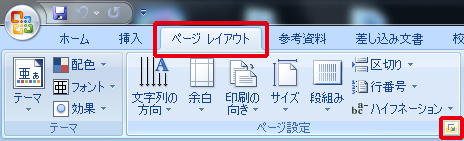
文字組の基礎となる「ページ設定」が出ます。
はじめる前に開いたすぐのタブ「文字数と行数」タブの
「文字数」「行数」「文字送り」「行送り」を確認してメモってください。
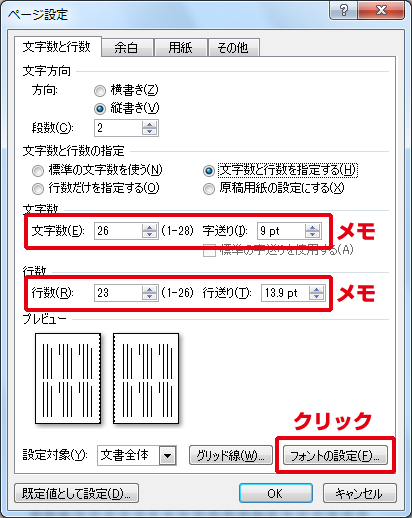
それから右下の「フォント設定」を押してフォントサイズを確認して、同じくメモします。

(フォントの変更もここらへんですが、
今は文字組の話なので、フォント変更の注意点はまた今度)
メモ: 文字サイズ9pt、文字数26、字送り9pt、行数23、行送り13.9pt |
「ページ設定」説明
さて、メモが終わったので先ほどの「ページ設定」を説明していきます。
タブは「文字数と行数」「余白」「用紙」「その他」の4種類。
ちょっと順番が変ですが、下記の順番で説明していきます
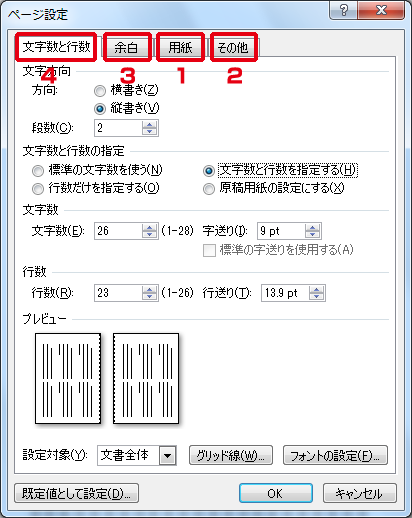
「用紙」

用紙のサイズを設定する項目です。
さきほどのテンプレートで開いてみたならA5(幅148mm×高さ210mm)に
上下左右3mm(幅・高さ6mm)を追加した「幅154mm高さ210mm」と入っています。
印刷会社調べたら5mmタチキリって書いてあったから~って場合は幅と高さを作りたいサイズに10mm追加した数値を入れる
のが本道とは思いますが!!が!!!
タチキリ5mmってある印刷所でも3mmで受け付けられなかった事ないので
正直いじらなくていいんじゃないかな!!!!
小説は概ね周り白いしね!!!今時3mm以上ズレるような印刷所ないしね!!!
もし不安なら備考欄に「タチキリ3mmで作成しました。よろしくお願いします」って
書いておけばいんじゃないですかね!!!
ここで配布されていないテンプレートサイズの印刷がしたい場合は、
仕上がりサイズ+タチキリ上下左右分を追加したサイズを入れます。
サイズ変更なし |
「その他」
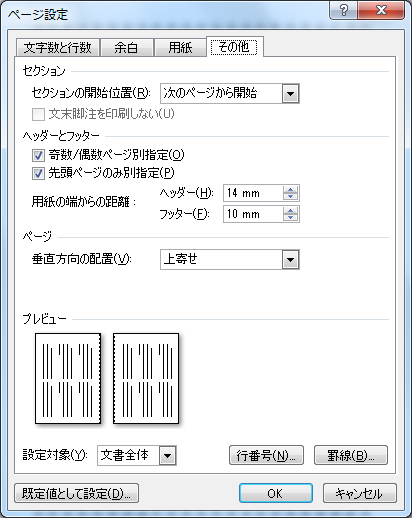
主に「上のタイトル(ヘッダー)」と「ノンブル(フッター)」の位置を調整するための項目。
現状のテンプレートは3mmのタチキリと余白を考えてちょうどいいかな?って
位置に設定してあるので、万が一用紙サイズを5mmタチキリに変更したりした
真面目な人がいたら、ここも2mmずらしておきましょう。
5mmタチキリにしなくていいと思うぞ!!!(二度目)
余白を調整したあとに位置移動したかったりした場合もいじりますが、
ここの変更は「OK」するまで確認できないので、
他に確認しながら変更できる場所があるのであんまり触りません。
あ、テンプレートは最初の3P目に内表紙とかくるかな?左上タイトル邪魔かな?って
「先頭ページのみ別指定」になっていますが、左上タイトルほしいし~とかいうなら
チェックはずしてもいいかもです。
サイズ変更なし |
「余白」

ようやく本題その1。
余白の設定ができる項目です。
現在のファイルでは「上25mm下20mm内側18mm外側18mmとじしろ5mm」となっています。
上下内外についてはとくに説明する必要ないと思います。文字通りです。
基本的に上記設定はタチキリが3mm追加されていますので、3mm引いて考えてください。
「もう少し、めくる側(小口)狭くてもいいんじゃ?」「タイトル消して上の余白を削ろう…」「こないだ買った読みやすい同人誌の余白、定規あてたら○mmだったから変更しよう!」
どうぞ好きな設定をしてください。
とじしろは「本にしたとき、閉じられた側が見にくくなるのを避けるために追加する余分」です。
たとえば300Pを超える大長編だったりする場合は厚みで本が開きにくくなるのでとじしろを2~3mm増やしてもいいかもです。
また、和とじなんかの場合は閉じる側にさらに紙がくわれるので10mm程度追加(元の5mmとあわせて15mmとかに)する必要があるかと思います。
もう少し文字を入れたいなぁと思うので上下内外を3mm削って、ついでに そんな厚くないからタチキリ1mm削っちゃおうかなという気持ちで 「上22mm下17mm内側15mm外側15mmとじしろ4mm」に変更します。 タチキリ3mmが含まれているので、仕上がりとしては 「上19、下14mm、外側12mm、内側12+4mm」となります。 個人的には余白は大事だよーと思うので、 A5サイズで余白を12mm以下にはしない方がいいんじゃないかなぁと思います。 用紙が薄いとめくりやすいので外側(小口)の部分が少なくなってもいいかな?程度です。 サイズとの比率の問題もありますが、薄い紙を使うことの多い 文庫新書なんかは10mmを切っても大丈夫かなという印象。 基本的にこればっかりは「刷って見て考える」の繰り返しなので、 読みやすいなぁと思った人の同人誌にはばんばん定規をあてましょう! うちの基本テンプレでやってみてこうしたいがあったらバンバン替えましょう! 楽描堂のテンプレは同一文字量になるように調整している関係で、 上にタイトルのないテンプレートの上下は意外と多めなので、 文字数を増やしたいならまずは上下余白を削る事を考えてみるのがいいかもしれません。 |
「文字数と行数」
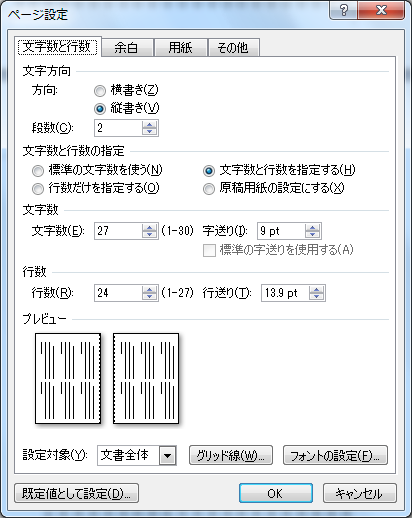
ただいまハニー…戻ってきたよ…。
本題of本題。世界の中心で文字組を叫びましょう。
文字数と行数を設定する項目です。
基本的にいじる可能性のあるのは「文字数」「行数」「フォントの設定」です。
他はまあ、なんとなくニュアンスで察して。
横書きにしたかったり3段にしたかったりしたら文字方向と段数のあたりだ!
実践で説明するけど「字送り、行送り」に関してはいじれますが、
そちらで調整するのは出来る限り避けてください。
さて、もどってきてメモを見ながらこのページを見ます。 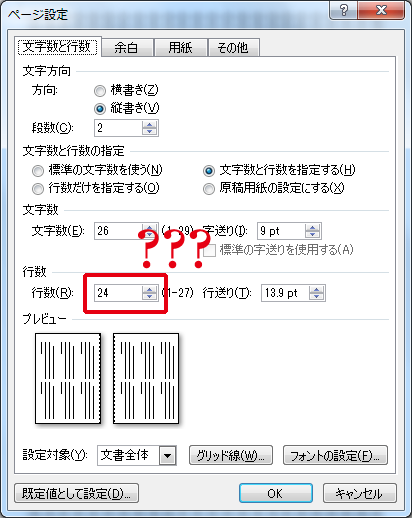 最初にメモした数値「26文字23行」となにか違います。1行増えてますね。 余白を替えると気を回してくれるワードちゃんです。 そうかそうか、ようし、おねえさんワードちゃんを信じるぞお!と思って「OK」してみましょう。  ん?ん???? おい、ワードちゃん。下なんで余白できてんだよ。 ていうか横も余白のラインについてないが。 ワードちゃんは頑張ってくれたんですけど、最初の「字送り9、行送り13.9」の設定で、 入るから行いれといたね!!って無邪気に数字を改変してきたのです。 このままですと余白内にきちんと文字が配置されていません。 もう一度ページ設定に戻ります。 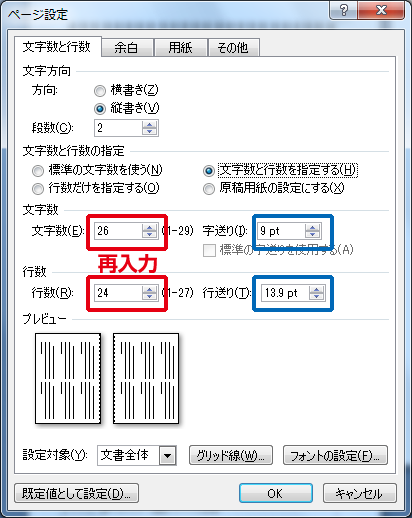 開くとまったくもってワードちゃんの数字のままなのですが、 文字数、行数に「26,24」を入力、もしくは上下させてあげてください。 そして青枠を確認  なんか、さらっと字送り、行送りが変更されるかと思います。 それを確認してOKを押します。 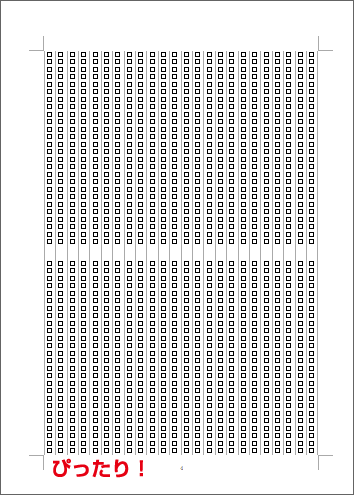 す、っと余白の内側ぴったりに文字が収まったかと思います。 余白や用紙サイズをいじったら同じ文字数や行数であっても、 文字数、行数項目は入力かプルダウン上下で 設定しなおしてください。 文字数、行数をいじると「余白をのぞいた範囲に、その設定でぴったりの 字送り、行送りを計算しなおしてくれます。 ワードちゃんは「字送り、行送り」を基準になんか適当してきますが、 余白内に均等な送りを自動でいじってくれません。 (そんな特性もあり、「字送り、行送り」でちょうど良い数字とかにしてしまうと、 余白範囲ぴったりにすることが難しいです) 基本的にいじるのは必ず「文字数、行数」、 「少しでも他の項目をいじったら同じ数字でも 再入力」を心がけてください。 教えてあげれば計算はできるけど、どこを計算するかわからない、それがワードちゃんです。そういうイキモノと思ってください。  さて、ワードちゃんの生き様を確認したところで、さらにもう一度「ページ設定」に戻ります。 再設定した字送り、行送り(青枠)は「9.3pt、14.15pt」になっています。 文字送りは基本的に文字のサイズで素直に送るのが読みやすいかと思います。 9ptの文字を使っている場合は9pt近似値になるくらいに設定したいので 現在の9.3だと少し間が伸びた印象になるかと思います。 (逆に、わざとふんわりした印象にしたいならこれくらいあけてもいいかと思います。 ただしその場合は行送りも多めにとって縦と横の差をはっきりつけましょうね! 横に読めちゃいます!) 文字数タブを27にすると文字送りに「9pt」と表示されます。 フォントは周囲に余白もあるので、9ptより少しくらい小さくても なんとかなりますが、(文庫テンプレでは8.5pt文字に8.45pt字送りを採用しています) 今回はぴったりだったので「27文字」を採用することにします。 行送りはいいから黙って150%以上。 150%を割ると、窮屈な感じになります。 このテンプレートの元は文字が9ptで行送り13.9pt、154%行間です。 雑誌なんかだと文字が小さい代わりに行間175%だったりします。 縦書きでルビを多用するなら200%程度までは問題ないんじゃないかなと思います。 今回は文字も詰めたいけど、ルビを沢山振りたいよ!ってことで 22行、行送り15.45pt(9pt文字に対して171.6%)を設定します。 OKボタンを押して設定終了です。 |
「その他」再びと見せかけたヘッダーフッター修正
さて、基本的な文字組みの修正は終了しましたが、余白をいじったのに、 ヘッダー(上タイトル)とフッター(ノンブル)の位置を修正していません。 先ほどの「ページ設定」内「その他」で設定できるのは説明済みですが、 いちいちOKしないと結果が見えないし、どうせタイトル打ちかえる必要があるのです。  「挿入」タブ内「ヘッダー」か「フッター」をクリックします。 そうしたら最後の方にある「ヘッダー(フッター)の編集」を選びます。 どっちでもいいです。どっちであれ両方いじれるので誤差です。  そうすると「デザイン」という項目がでてきて、 ヘッダーとフッターに関する設定が見ながら弄れます。 ページ番号の開始ページ修正や位置修正、タイトルの打ちかえなんかもここでできます。 便利ですね。便利すぎて「ページ設定」の「その他」の項目の事を忘れそうです。 (私は忘れました) 画面を見ながら、タイトルやノンブルの丁度いい位置を探します。 この時、このテンプレートには3mmの余白がついていることを忘れないでくださいね。 ちょっと内側めに設定しないと3mmはなくなっちゃうのでぎりぎりの位置になっちゃいます。 上からのヘッダーの位置14mmを12mmに、 下からのフッターの位置を10mmのものを9mmに修正します。 以上で基本的な文字組みの修正を終了します! お疲れ様でした! |
